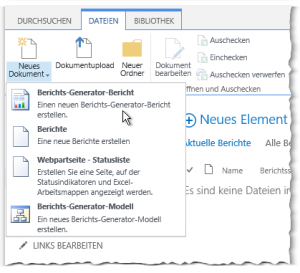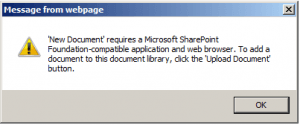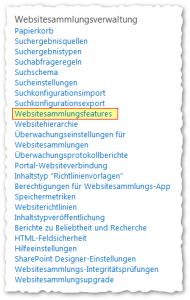Problem
‚Neues Dokument‘ erfordert eine mit Microsoft SharePoint Foundation kompatible Anwendung
Meldung von Webseite
—————————
‚Neues Dokument‘ erfordert eine mit Microsoft SharePoint Foundation kompatible Anwendung sowie einen kompatiblen Webbrowser. Klicken Sie auf die Schaltfläche ‚Dokumentupload, um dieser Dokumentbibliothek ein Dokument hinzuzufügen.
‚New Document‘ requires a Microsoft SharePoint Foundation-compatible application
Message from webpage
—————————
‚New Document‘ requires a Microsoft SharePoint Foundation-compatible application and web browser. To add a document to this document library, click the ‚Upload Document‘ button.
Details
Beschreibung
Der Versuch einen neuen Berichts-Generator-Bericht (Report Builder) oder Berichtsdatenquelle (Data Source) aus einer Berichtsbibliothek oder Datenverbindungsbibliothek zu erstellen, endet mit der unten stehenden Fehlermeldung.
Die Fehlermeldung wird sowohl im Firefox Browser als auch im Internet-Explorer angezeigt.
Das Hochladen und Ausführen von Berichten funktioniert ohne Probleme.
Ribbon DATEIEN > Neues Dokument > Berichts-Generator-Bericht
DE, Firefox:
Meldung von Webseite
—————————
‚Neues Dokument‘ erfordert eine mit Microsoft SharePoint Foundation kompatible Anwendung sowie einen kompatiblen Webbrowser. Klicken Sie auf die Schaltfläche ‚Dokumentupload, um dieser Dokumentbibliothek ein Dokument hinzuzufügen.
EN, Internet-Explorer:
Message from webpage
—————————
‚New Document‘ requires a Microsoft SharePoint Foundation-compatible application and web browser. To add a document to this document library, click the ‚Upload Document‘ button.
Ist-Zustand
SharePoint Umgebung
- SharePoint 2013 SP1 (On-Premises, 3 Tier Cluster)
- MS SQL-Server 2008 R2 Failover-Cluster
- SSRS 2014 (Integrated Mode)
Fix
Die Lösung lag bei uns in einem bzw. in der Summe der unten stehender Schritte.
SQL-Server Updates (CU) installieren
Die auf den SharePoint-Servern installierten SQL-Server Komponenten (SSRS-Add-In) mit den aktuellen Updates, Service-Packs und kumulativen Updates (CU) versorgen.
Die Auflistung der SQL-Server CUs kann z.B. hier entnommen werden:
- http://sqlserverbuilds.blogspot.de/
- https://technet.microsoft.com/de-de/sqlserver/ff803383
- https://buildnumbers.wordpress.com/sqlserver/
SharePoint Updates (CU) installieren
Die SharePoint-Farm mit aktuellen Updates, Service-Packs und kumulativen Updates (CU) versorgen.
Die Listen der CUs SharePoint CUs kann z.B. hier entnommen werden:
- https://buildnumbers.wordpress.com/sharepoint/
- http://www.toddklindt.com/blog/Lists/Posts/Post.aspx?ID=346
- https://blogs.technet.microsoft.com/steve_chen/sharepoint-2013-build-numbers-and-cus/
- https://technet.microsoft.com/en-us/library/mt715807(v=office.16).aspx
Den neusten Report-Builder installieren
Auf dem Computer, auf dem die SharePoint-Seite aufgerufen bzw. das neue Report erstellt wird, den neusten Report-Builder (z.B. von hier) installieren.
| Hinweis:
In früheren SSRS-Versionen war es möglich, den Report-Builder direkt aus dem SharePoint (in Form einer .application Datei) zu starten. Ohne diesen lokal installieren zu müssen. Mittlerweile scheint es, als müsste die Report-Builder Anwendung auf dem Computer installiert sein, um das neue Dokument erzeugen zu können. |
Inhaltstypen entfernen
Falls die Report-Server Inhaltstypen der Bibliothek bereits hinzugefügt wurden, so müssen diese entfernt und später, weiter unten erneut eingefügt werden.
Zum Entfernen:
Die Bibliothek öffnen.
Ribbon BIBLIOTHEK > Einstellungen > Bibliothekeinstellungen
Jeweils auf die Inhaltstypen „Berichtsdatenquelle„, „Berichts-Generator-Bericht„, „Berichts-Generator-Modell“ klicken.
Und dann auf den Link „Diesen Inhaltstypen löschen“ klicken.
Berichtsserver-Features reaktivieren
Websitefeatures deaktivieren
Zahnrad > Websiteeinstellungen > Websitefeatures verwalten
Das Feature „Synchronisierung der Berichtsserverdateien“ deaktivieren.
Websitesammlungsfeatures deaktivieren
Zahnrad > Websiteeinstellungen > Websitesammlungsfeatures
Das Feature „Berichtsserver-Integrationsfunktion“ deaktivieren.
Websitesammlungsfeatures wieder aktivieren
Zahnrad > Websiteeinstellungen > Websitesammlungsfeatures
Das Feature „Berichtsserver-Integrationsfunktion“ aktivieren.
Websitefeatures wieder aktivieren
Zahnrad > Websiteeinstellungen > Websitefeatures verwalten
Das Feature „Synchronisierung der Berichtsserverdateien“ aktivieren.
Inhaltstypen wieder hinzufügen
Die Bibliothek öffnen.
Ribbon BIBLIOTHEK > Einstellungen > Bibliothekeinstellungen
Aus vorhandenen Websiteinhaltstypen hinzufügen
Entsprechende Report- bzw. Berichts-Inhaltstypen hinzufügen.
Nun sollte der Report-Builder starten können.
Links
- social.technet.microsoft.com: Sharepoint 2013 RS – Adding a New „Data Source“ or „Report Builder“ in a Library
- social.msdn.microsoft.com: SP2013 RS – Adding a New „Data Source“ or „Report Builder“ in a Library
Der Beitrag ‚Neues Dokument‘ erfordert eine mit Microsoft SharePoint Foundation kompatible Anwendung erschien zuerst auf Die SharePoint-Wiese.